Kuidas Rokus Netflixist välja logida
Mida teada
- Netflixi avakuva > vasak nool > Hankige abi > Logi välja.
- Roku 2/LT: Kodu > Netflix > * > Eemalda kanal > Eemalda kanal.
- Roku 1: Kodu > Seaded > Netflixi seaded > Inaktiveerige see mängija minu Netflixi kontolt > Jah.
Selles artiklis selgitatakse, kuidas Rokus Netflixist välja logida ja kuidas logida sisse teisele Netflixi kontole. Toimingud on teie seadmest olenevalt veidi erinevad.
See juhend hõlmab kõiki Roku voogedastusmängijaid ja nende kaubamärkide Roku TV-d ja võib-olla ka teisi: Haier, Hisense, Insignia, Sharp ja TCL.
Kuidas ma saan Netflixist välja logida?
Uuemates Roku voogedastuspleierites ja nutitelerites on Netflixist väljalogimine lihtne rakenduse avaekraanilt. Kui te pole kindel, milline Roku versioon teil on, tehke esmalt need sammud läbi; juhised vanemate mudelite jaoks on allpool.
-
Kasutage Netflixi avakuval nuppu vasak nool menüü avamiseks ja seejärel vajutage nuppu alla nool valima Hankige abi.
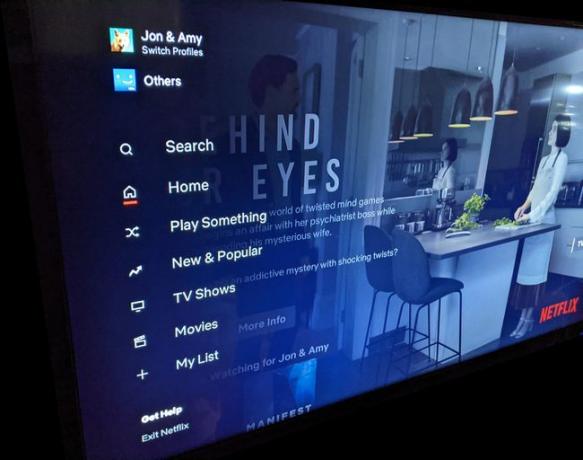
Kui see ei tööta, proovige kasutada nool üles selle asemel ja seejärel valige seadete valik (pole siin pildil; mõnel seadmel on see olemas). Kui ka see ei tööta, vaadake lisaabi saamiseks altpoolt.
Kui Netflixi profiilid on seadistatud, peate need enne nende toimingute sooritamist läbi tegema.
Vali Logi välja.
Kinnitage nupuga Jah.
Kui need toimingud ei tööta, alustage Netflixi rakendusest ja vajutage kaugjuhtimispuldil järgmisi nooli täpselt selles järjekorras: Üles, Üles, Alla, Alla, Vasakule, Õige, Vasakule, Õige, Üles, Üles, Üles, Üles. Valige Logi välja, Alusta uuesti, Deaktiveeri, või Lähtesta.
Roku 2 ja Roku LT
Proovige neid samme, kui teil on 2. põlvkonna Roku (st Roku 2 HD, XD, XS või LT).
Avage kodumenüü, vajutades nuppu Kodu nuppu.
Otsige üles ja tõstke esile Netflixi rakendus ning seejärel vajutage kaugjuhtimispuldi tärniklahvi.
-
Vali Eemalda kanalja valige see kinnitamiseks uuesti.

Roku 1
Need sammud on mõeldud vanematele Roku seadmetele, mis on välja antud aastatel 2008–2010.
Kasuta Kodu nuppu, et minna Roku kodumenüüsse.
Minema Seaded > Netflixi seaded.
Vali Inaktiveerige see mängija minu Netflixi kontolt.
Valige Jah kui seda palutakse.
Roku telerid
Kui olete Roku TV-s Netflixi sisse logitud, peate tegema järgmist.
See on kinnitatud TCL-i, Sharpi, Insignia, Haieri ja Hisense'i telerite jaoks, kuid see võib kehtida ka muude Roku telerite jaoks.
Vajutage Netflixi rakenduse avakuval tagasi puldil.
Valige paremal asuv seadete/hammasrattaikoon.
Valige Logi välja.
Kinnitage nupuga Jah.
Kuidas Roku kaugjuhtimisega Netflixist välja logida
Kui teil pole enam Roku seadmele juurdepääsu või ülaltoodud juhised ei tööta teie jaoks, saate siiski Netflixist välja logida. Sõltuvalt teie konkreetsest olukorrast on selleks kaks võimalust.
Teie Netflixi kontolt
Kui te ei oma Rokut, võite järgida neid samme, näiteks kui olete kellegi teise kodus Netflixi sisse logitud.
Külastage Logige kõikidest seadmetest välja oma Netflixi konto ala ja seejärel valige Logi välja et logida kohe välja igast oma kontot kasutavast seadmest. Kahjuks ei saa ainult Rokust valikuliselt välja logida, peate need kõik korraga tegema.

Teie Roku kontolt
Kui Roku on teie oma (st seadistasite selle algselt oma Roku konto all), kuid mingil põhjusel ei saa te oma Netflixist välja logida kogu Roku konto seadmest lahtiühendamine logib teid sisuliselt Netflixist välja (ja kõigest muust, mida võite sisse logida kuni).
Seda teeb seadme ja Roku konto linkimise tühistamine. See katkestab teie identiteedi ühenduse seadmega, nii et kõik sellesse lisatud rakendused pole enam saadaval ja kõik, kes proovivad seda kasutada, peavad logige sisse oma Roku kontoleja lõpuks ka oma Netflixi konto, kui nad seda soovivad.
Toimingud on lihtsad: Logige sisse oma Roku kontole kerige veebibrauseris alla lingitud seadmete loendini ja valige Tühista linkimine Roku kõrval, kasutades oma Netflixi kontot.
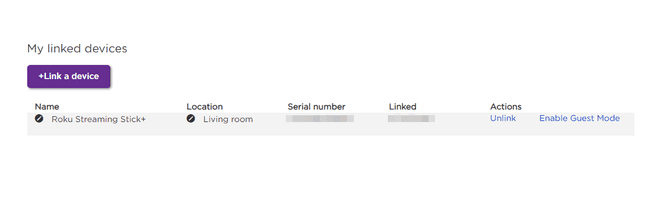
Kuidas ma saan teisele Netflixi kontole sisse logida?
Rokus teisele Netflixi kontole sisselogimiseks järgige väljalogimiseks ülaltoodud samme. Kui küsitakse, sisestage teise kasutatava Netflixi konto mandaadid.
Teine võimalus Netflixi kontot tõlgendada on Netflix profiil. Loomulikult on need vaid põhikonto minikontod, nii et profiilide vahel vahetamine on veelgi lihtsam.
Külastage Netflixi avakuva ja kasutage vasak nool külgmenüü avamiseks ja seejärel kasutage nuppu nool üles paar korda profiili valimiseks (kui seda näete). Menüü ülaosas olev valik, nn Profiilide vahetamine, loetleb kõik profiilid, mille hulgast saate valida.
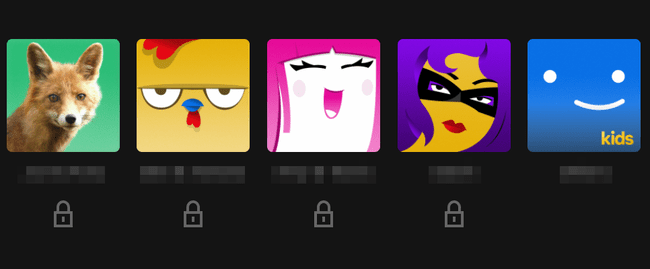
Mida tähendab Netflixist väljalogimine
On ülioluline, et oleksite teadlik sellest, mida tähendab Netflixist välja logimine. Välja- või väljalogimine (sama asi) tähendab lihtsalt, et katkestate oma konto ühenduse rakendusest. Ei midagi enamat, ei midagi vähemat.
See tähendab, et Netflixist väljalogimine ei mõjuta teie Netflixi tellimuse olekut. Samuti ei tee teleri väljalülitamine, Netflixi profiilide kustutaminevõi isegi Roku eemaldamine või kogu Netflixi rakenduse kustutamine seadmest.
Vaata Kuidas Netflixist loobuda kui see on see, mida sa tõesti tahad. Saate seda teha arvutist või telefonist.
KKK
-
Miks Netflix minu Roku teleris ei tööta?
Neid on mitu parandused juhuks, kui Netflix Roku peal ei tööta. Kontrollige, et Netflix ise ei töötaks, veenduge, et teie Roku seade on korralikult ühendatud, ja veenduge, et Roku oleks ühendatud Wi-Fi-ga. Proovige Roku taaskäivitada, värskendada oma mobiilseadmes Roku rakendust, Roku kaugjuhtimispuldi lähtestamine, või oma Roku seadme lähtestamine.
-
Kuidas saan Rokus oma Netflixi kontot muuta?
Netflixi kasutajakonto muutmiseks oma Rokus peate Netflixi rakenduse oma Rokust kustutama ja selle uuesti soovitud kontoga lisama. Minge Roku avakuval aadressile Minu kanalid > Netflix, vajutage nuppu tähe võti kaugjuhtimispuldil ja valige Eemalda kanal. Seejärel minge Roku kanalite poodi, lisage uuesti Netflix ja logige sisse uue kontoga.
-
Kuidas muuta Rokus Netflixi profiili?
Netflixi vaatamisprofiili muutmiseks Rokus väljuge oma Rokus Netflixist ja avage uuesti Netflixi kanal. Valige mõni muu profiil ja jätkake Netflixiga. Netflix lubab iga konto jaoks kuni viis vaatamisprofiili.
